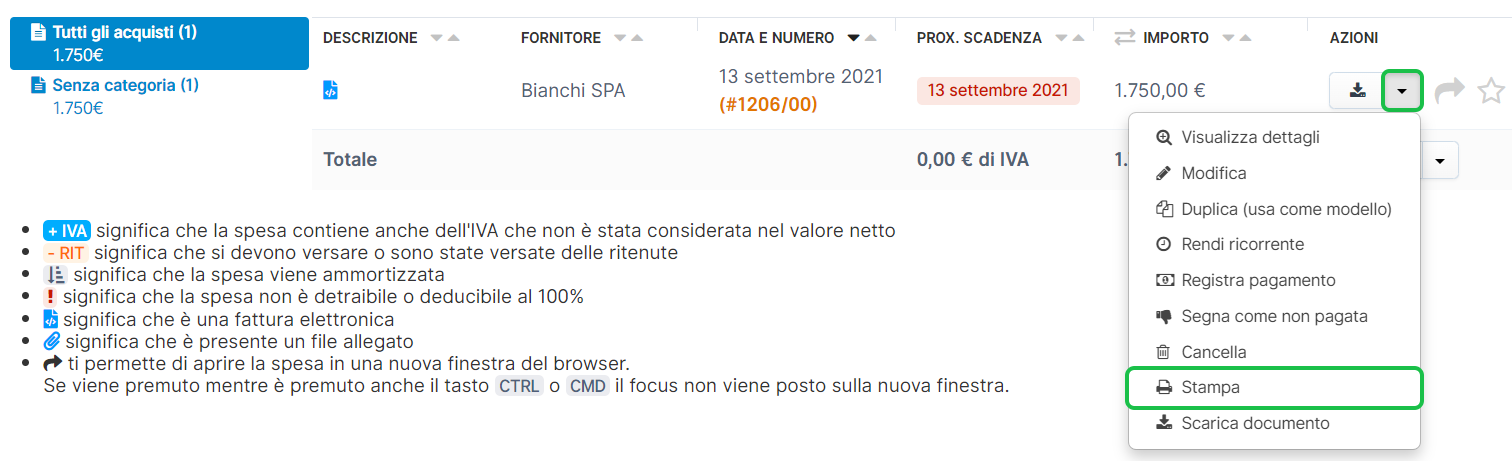I documenti elettronici sono dei file XML formati da codici che, di norma, non serve stampare. La fatturazione elettronica, infatti, ha lo scopo di rendere tutti i flussi digitali.
È stato comunque inserita la possibilità di stampare documenti elettronici sia attivi che passivi.
Non puoi stampare più documenti elettronici contemporaneamente. |
Per procedere alla stampa apri in anteprima il file premendo sul pulsante .

Seleziona il modello grafico di interesse (AssoSoftware o Ufficiale Ag. Entrate) e clicca il tasto .

Nella nuova finestra si apre, clicca con il tasto destro del mouse e seleziona Stampa.
Attenzione Nel caso in cui, cliccando il tasto destro del mouse non visualizzi la voce Stampa, controlla nelle Impostazioni del browser per poter trovare il riferimento d'interesse. |

Si apre, in questo modo, una scheda dove visualizzi l'anteprima di stampa.
Conferma la stampa del documento cliccando sul tasto Stampa.
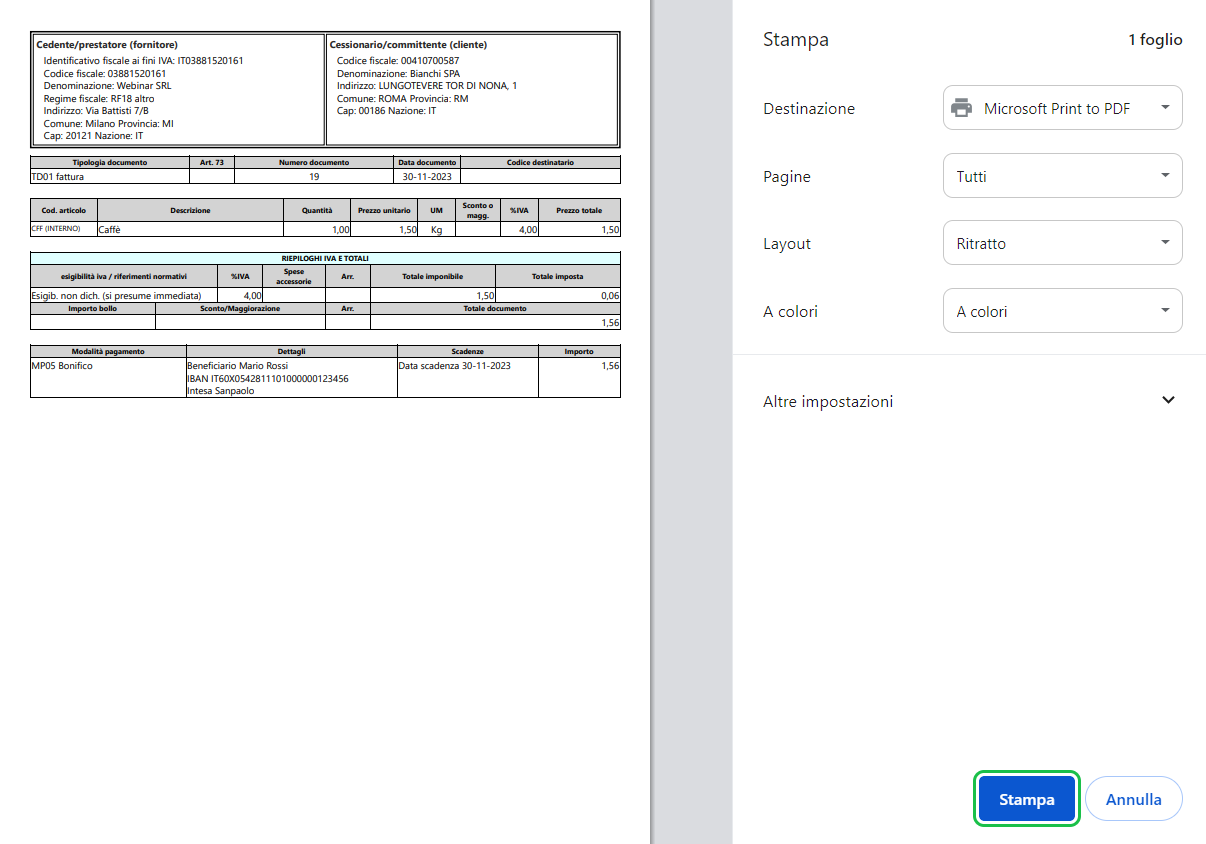
Attenzione Se non vuoi che si veda il riferimento al link in fondo ed in alto alla pagina, togli la spunta in corrispondenza della voce Intestazione e piè di pagina. |

Per procedere alla stampa di un documento elettronico ricevuto e ancora da registrare vai sezione Acquisti → Da registrare e seleziona il documento che vuoi materializzare.
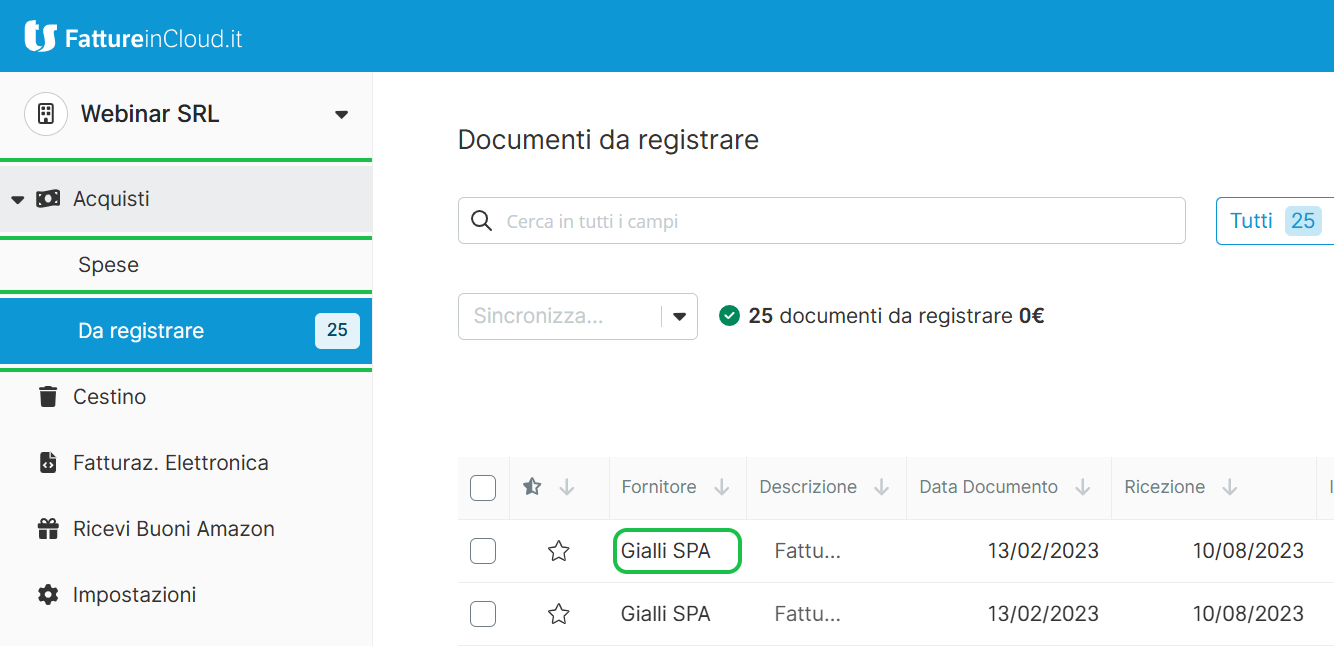
Sulla destra puoi visualizzare l’anteprima del documento XML. Per procedere seleziona il tasto di stampa.
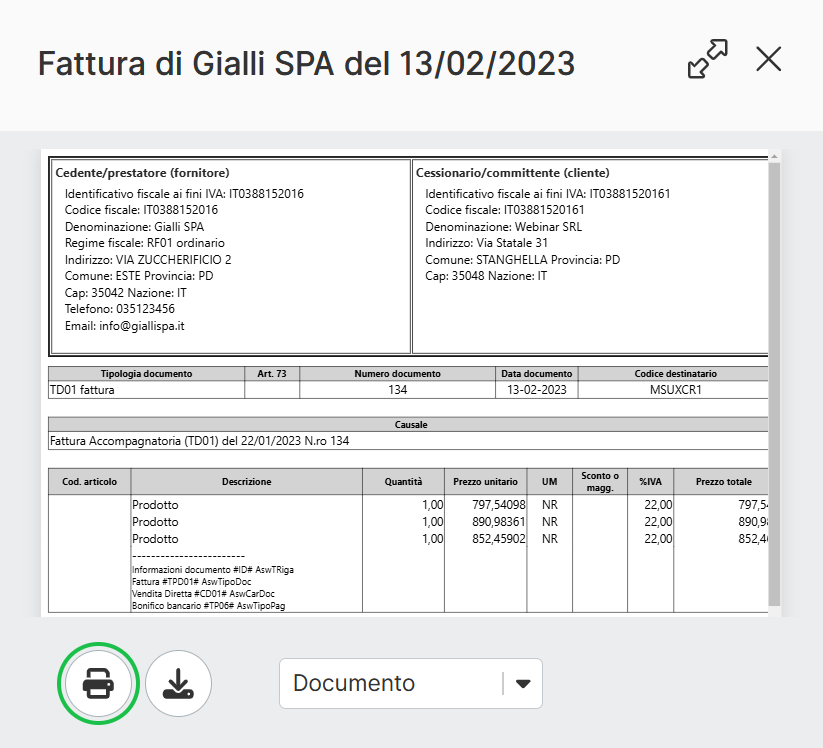
Per procedere alla stampa di un documento elettronico ricevuto e registrato vai sezione Acquisti → Spese.
Clicca sulla spesa registrata e nell'anteprima clicca sul pulsante .

Seleziona il modello grafico di interesse (AssoSoftware o Ufficiale Ag. Entrate) e clicca il tasto .

Nella nuova finestra si apre, clicca con il tasto destro del mouse e seleziona Stampa.
Attenzione Nel caso in cui, cliccando il tasto destro del mouse non visualizzi la voce Stampa, controlla nelle Impostazioni del browser per poter trovare il riferimento d'interesse. |

Si apre, in questo modo, una scheda dove visualizzi l'anteprima di stampa.
Conferma la stampa del documento cliccando sul tasto Stampa.
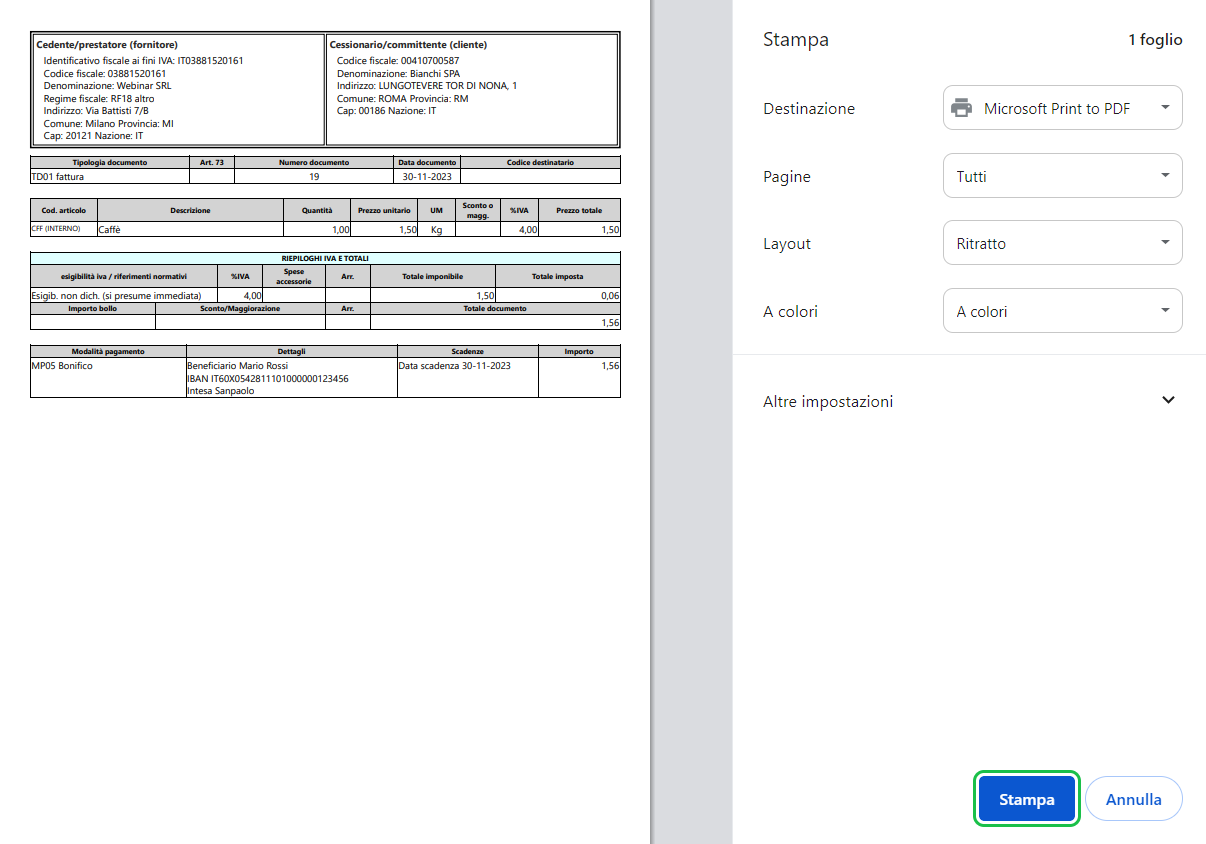
Attenzione Se non vuoi che si veda il riferimento al link in fondo ed in alto alla pagina, togli la spunta in corrispondenza della voce Intestazione e piè di pagina. |

Puoi stampare i documenti elettronici passivi direttamente nella sezione Acquisti → Spese.
Accedi a tale sezione dal menu laterale sinistro, posizionati sulla riga del documento di tuo interesse e clicca la freccina presente nella colonna Azioni.
Nel menu a tendina che si apre seleziona la voce Stampa.